아래 그림과 같은 마인드맵을 한번쯤은 본 적이 있을 것이다. 주로 생각을 정리하거나 구조화 시킬때 많이 쓰는 도구이다.
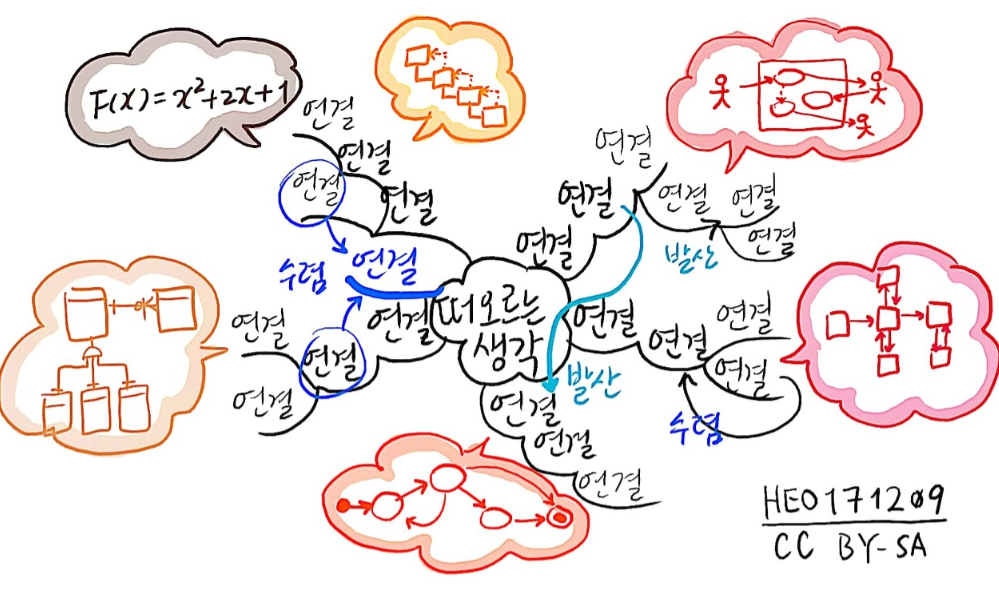
이렇게 마인드맵을 노트나 혹은 PC등에서 손으로 그려도 되지만 알툴즈에서 무료로 제공해주는 알마인드라는 소프트웨어가 있어서 소개해드리려 한다. ( 아래 다운 받는 주소 참고 )
-> 알마인드 다운 링크 ( 알마인드 다운로드 링크 )
다운을 받아서 알마인드를 실행 시키면 다음과 같은 창이 뜨며 실행이 될 것이다.
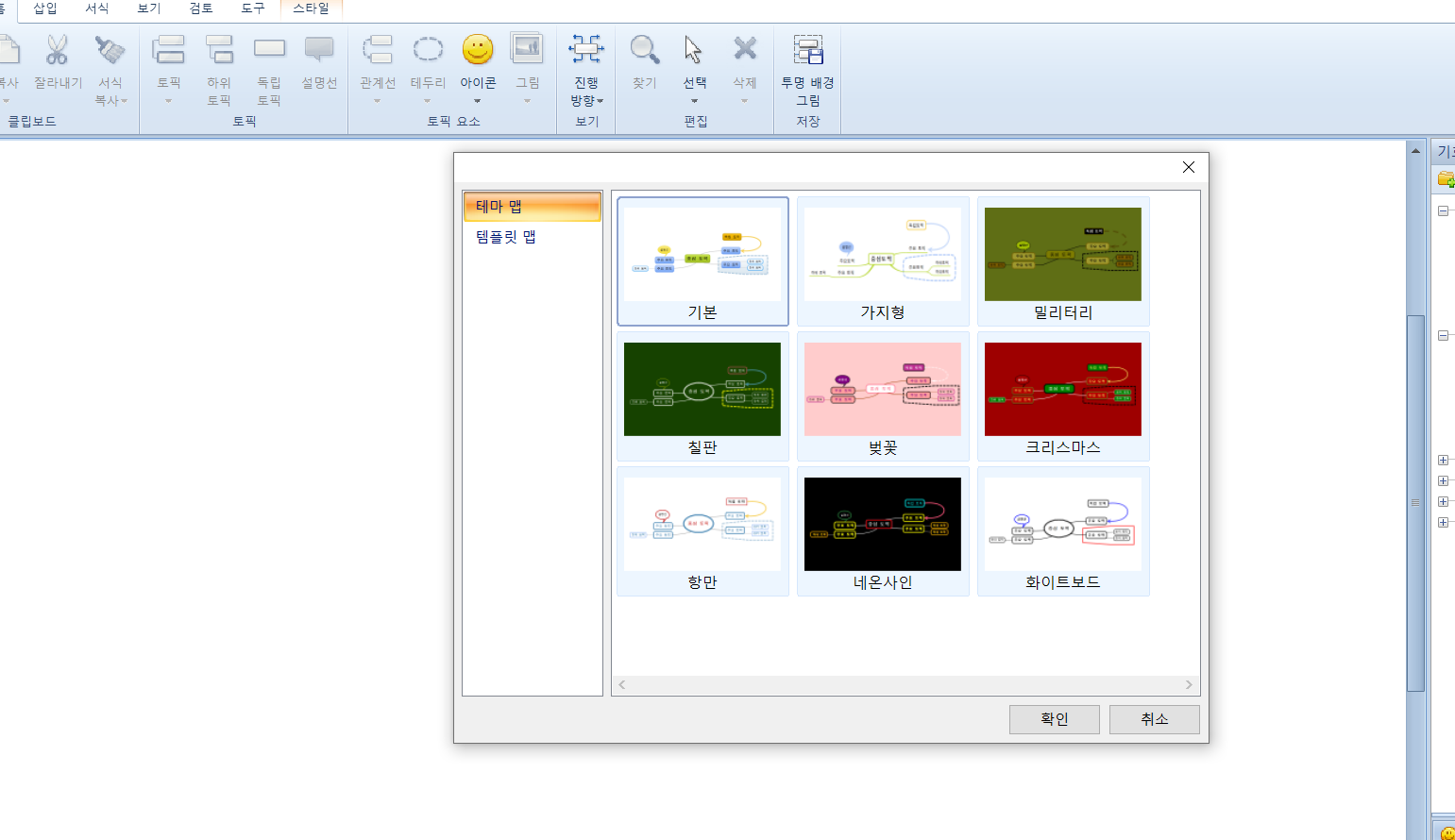
알마인드에서는 여러가지 테마들을 제공을 해주고 있다. 이 중에서 마음에 드는 것을 골라서 사용하면 된다. 필자는 기본으로 세팅을 하고 테마 선택 후 진행 방향을 설정해주는 것이 좋은데 왼쪽 상단에 홈버튼을 누르고 진행방향보기에서 원하는 방향을 선택을 해주면 된다. 필자같은 경우는 오른쪽 방사형을 주로 사용한다.
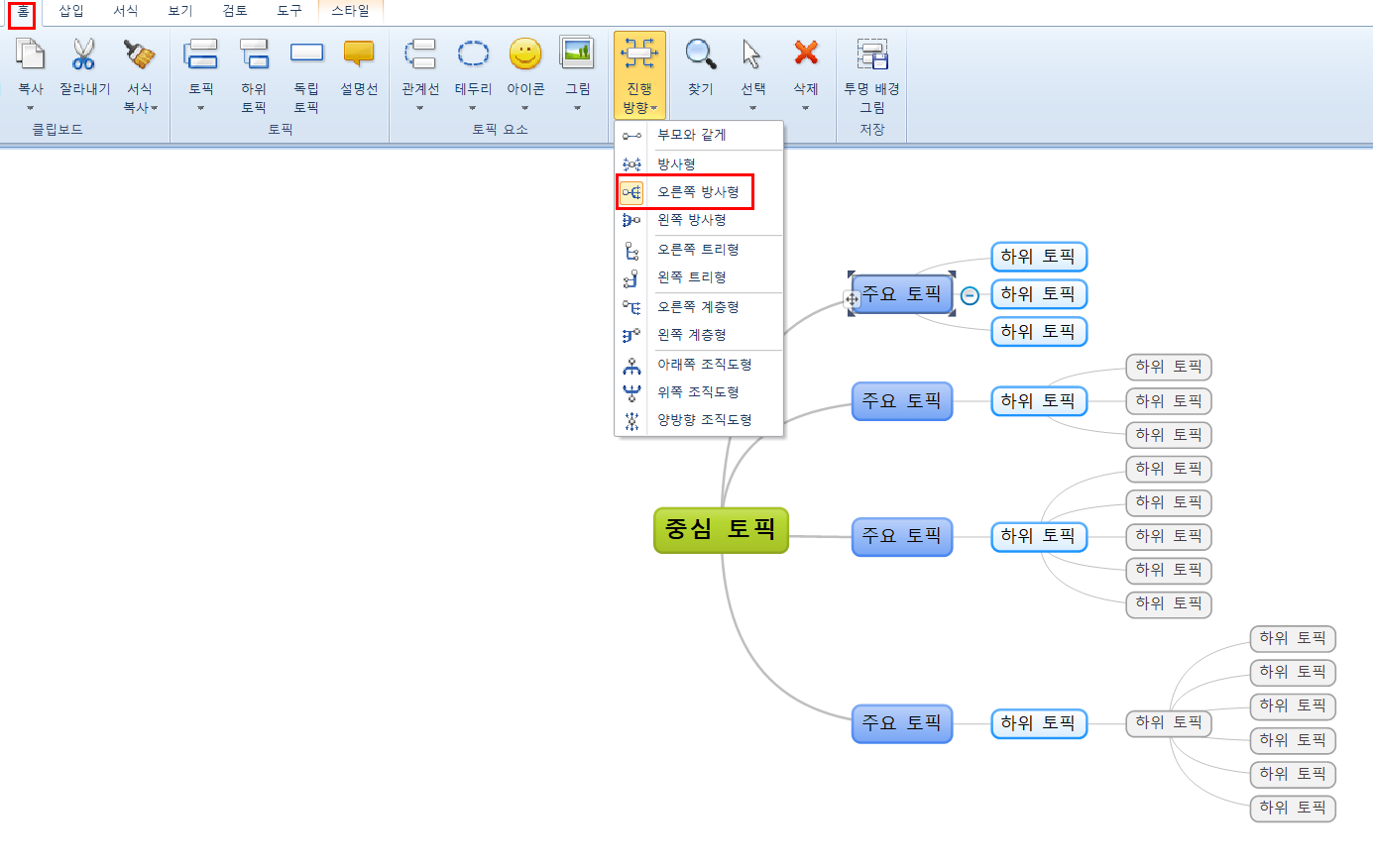
이때 기본적인 단축키 두개만 알면 토픽을 여러갈래로 나누는 것에 시간을 더 효율적으로 사용 할 수 있다.
아래 그림의 주요토픽 기준으로 엔터 (Enter)를 누르면 아래에 항목이 생기고, 스페이스바 (Space Bar)를 누르면 옆으로 항목이 생긴다. 마우스로도 가능은 하지만 왔다갔다 하는 것이 불편하기에 이 두개 단축키 사용법은 꼭 인지해두면 좋을 것이다.
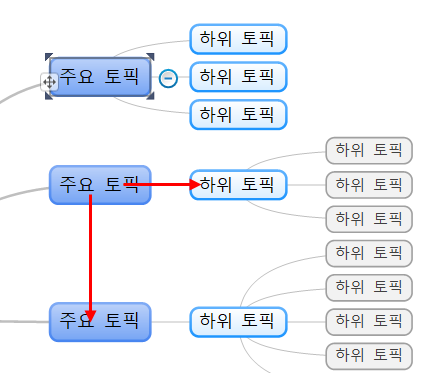
마지막으로는 토픽들이 많아지다보면은 화면에서 짤려서 안보이는 경우가 있다. 이때는 아래에 있는 퍼센트 게이지 바를 이동하여 화면을 축소(or 확대)시키거나 Ctrl + 마우스 휠로 크기 조정이 가능하다. 그리고 작성 중 잘못 작성하였을때는 Ctrl + Z 키를 이용하여 되돌아 갈 수 있다.
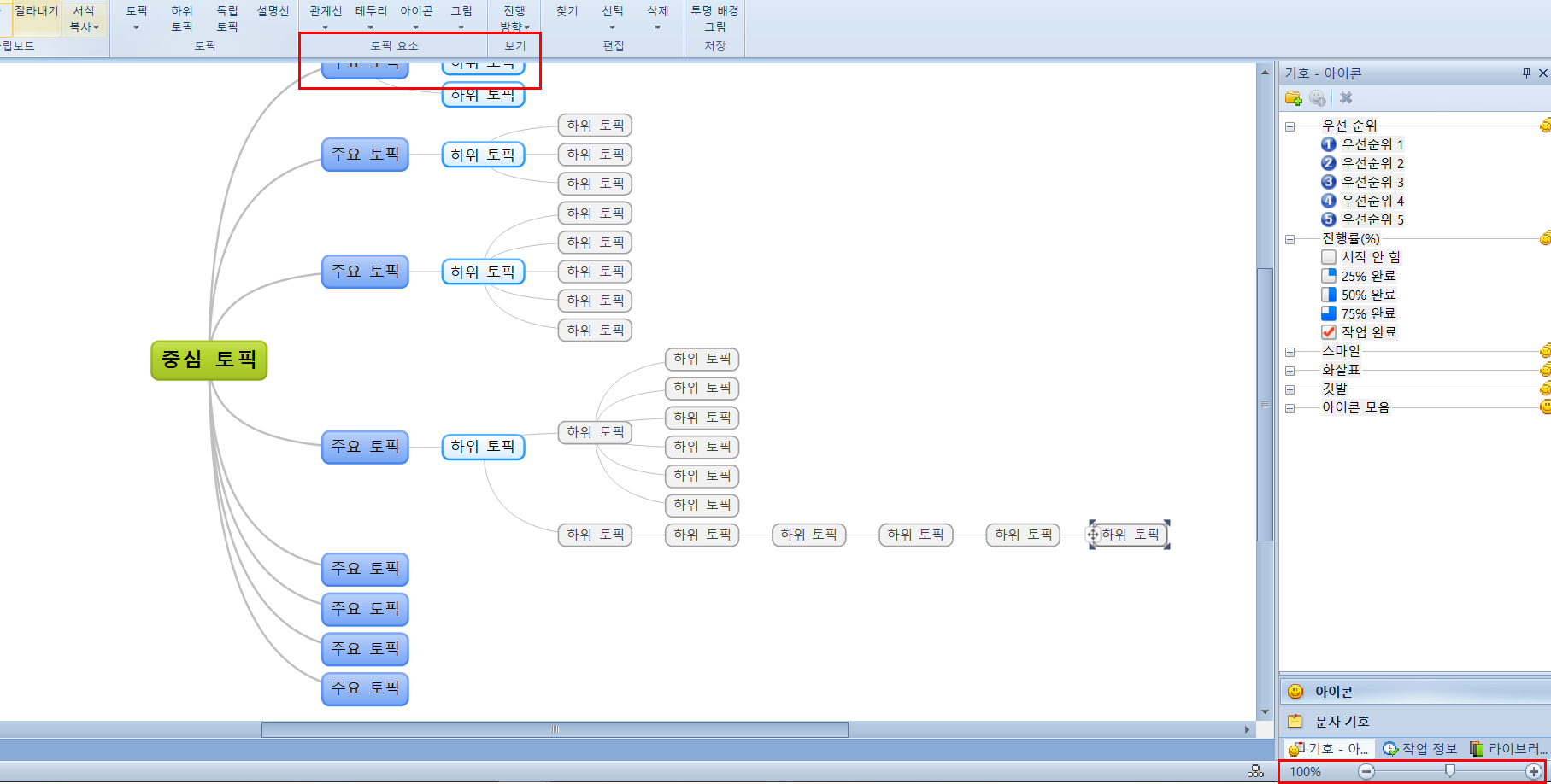
이것으로 알마인드에 유용한 단축키 및 사용법을 알아보았다. 이 외에도 여러 단축키들이 존재하니 사용하다가 익숙해지면 필요한 기능들을 찾아보자.
'IT > IT & 인터넷 tip' 카테고리의 다른 글
| 따라만 하면 만들어 지는 카카오톡 채널 만드는 방법 ( feat. 주의점까지 정리) (0) | 2020.10.02 |
|---|---|
| 키워드 마스터로 스마트스토어 및 블로그 키워드 선택하기 (0) | 2020.09.20 |
| 포토스케이프X로 편하게 사진 이어붙이는 편집 방법 (0) | 2020.09.14 |
| 윈도우 10 불편함 줄여주는 기본 연결 프로그램 앱 설정 방법 알아보기 (0) | 2020.09.10 |
| 무료 사진 편집 프로그램 : 포토스케이프 X 다운로드 및 누끼 따는 방법 (0) | 2020.08.31 |




댓글